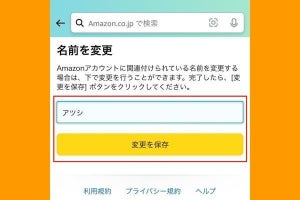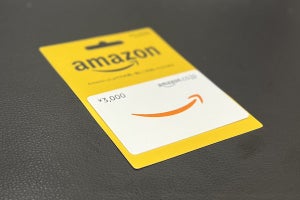Amazonのギフトラッピングとは?
Amazonでは、購入した商品をプレゼント用に包装したり、のしを付けたりして送る「ギフトオプション」というサービスが用意されています。ギフトオプションには、商品を包装する「ギフトラッピング」、商品の外箱などに「のし」を貼る「のしシール」があり、どちらも有料です。また、無料サービスとして、好きなメッセージを添えられる「ギフトメッセージ」も用意されています。
「ギフトラッピング」の種類と料金は?
Amazonの「ギフトラッピング」(ギフト包装)は、赤、ピンク、青、緑の4色から選べます。料金は、商品の大きさによって314円または354円が別途必要です。商品の大きさや重さ、形状、種類によっては、ギフトラッピングに対応していないものもあります。
「のしシール」の種類と料金は?
のしシールの表書きは、「御中元」「御歳暮」「御礼」「御祝」の4種類から選択できますが、紐の結び方は「蝶結び」のみでです。「結び切り」や名入れには対応していません。料金は一律157円です。
「ギフトメッセージ」の種類と料金は?
「ギフトメッセージ」とは、購入した商品にメッセージを添付できるサービスで、料金は無料です。ギフトラッピングやのしシールを利用せず、ギフトメッセージだけを無料で添付することも可能です。
ギフトラッピングを利用した場合は、ちゃんとしたメッセージカードに印刷されます。のしシールを利用した場合あるいはギフトメッセージのみ利用した場合は、商品に同梱される納品書の上部に印字されただけの簡易的なものになります。
Amazonでギフトラッピングを注文する方法
Amazonで商品を購入時にギフトラッピングを注文する方法を解説します。先にAmazonアプリとモバイルサイトでの注文方法、次にPCサイトでの注文方法を紹介します。
Amazonアプリ、モバイルサイトでギフト設定する方法
AmazonショッピングアプリやAmazonのモバイルサイトからギフトオプションを設定する方法は次の通りです。
-

【1】商品をカートに入れたら、「ギフトに設定」をチェックして、レジに進みます
-

【2】「ギフトオプションを設定」画面が表示されます。「この商品はギフトです」にチェックを入れたまま、ギフトメッセージと差出人を入力します(計100文字以内)
【参考】手順1で「ギフトに設定」のチェックが表示されず、「ギフトラッピングを利用できます」などと表示される場合は、レジに進んでから「ギフトオプションを設定」をタップします
-

【3】画面をスクロールして、ギフト包装オプションを選択します。4種類のラッピングと4種類の「のしシール」があります。「ギフト包装しない」を選ぶと追加料金はかかりません
-

【4】必要に応じて「ギフト配達時、受取人にEメールでお知らせする」にチェックを入れ、相手のメールアドレスを入力します。ギフト設定が完了したら、「次へ進む」をタップします
-

【5】「注文を確定する」画面で「お届け先住所」を確認します。変更する場合は表示されている届け先をタップします
-

【6】登録済みの住所を選択するか、「住所を追加する」から新しい届け先を入力して、注文を確定します
AmazonのPCサイトでギフト設定する方法
AmazonのPCサイトからギフトオプションを設定する方法は次の通りです。
-

【2】レジに進んだら、「ギフトオプションを設定」欄にギフトメッセージと差出人を入力し、ギフト包装の種類を選択します。必要に応じて、ギフト配達のメール通知オプションを設定します。「この商品はギフトです」にチェックを入れたまま、「ギフトの設定を保存する」をクリックします
ギフトメッセージが不要な場合
「ギフトラッピング」や「のしシール」を利用したいけれど「ギフトメッセージは不要」という場合は、メッセージ欄を空欄にすることで記載されなくなります。ただし「差出人」(贈り主)の名前を空欄にすることはできません。本名以外を記入することも可能ですが、商品に同梱される納品書には購入者(注文者)の名前も印字されるので注意しましょう。
Amazonのギフトラッピング、実物はどんな感じで届く?
Amazonの「ギフトラッピング」や「のしシール」を利用した場合、どのような状態で届くのでしょうか? 実際にギフトラッピングやのしシールを依頼した商品を受け取ってみました。
箱はAmazon段ボール、ラベルには贈り主の名前
箱は通常のAmazonの段ボールで届きました。最近、小さな商品の場合は「段ボール素材の封筒」で届くことが多いのですが、ギフトラッピングを依頼した場合は小さな商品であっても段ボールの箱に梱包されて届きます。
また、箱に貼付された配送ラベルには、「このお届けものはギフト(贈物)です 贈り主:■■■様」と、ギフトである旨と注文者の名前が記載されていました。
ギフトラッピングとメッセージカードの実物
今回届いたのは「ギフトラッピング:緑」の選択例でした。落ち着いたグリーンの袋に商品が包まれ、リボンで装飾されています。袋の結び口には、メッセージカードが留め具の役割を兼ねていました。ラッピングのスタイルは無難で嫌味がなく、受け取った側もプレゼントを受け取ったという特別感がわいてくると思います。
「のしシール」の実物
これが「のしシール(蝶結び)」を依頼して届いたプレゼントです(表書きは「御祝」)。Amazonの通常の段ボール箱の中に、商品が白い紙袋に入った状態で届きました。紙袋の右側にのしシールが貼られています。
紐も表書きも印刷のため高級感はないものの、白い紙袋による包装とのしシールにより贈り物をいただいたという特別感は十分に感じとれました。ただし、通常出荷時の梱包にのしシールを貼った状態で届く場合もあるようです。
紐の結び方は「蝶結び」のみです。蝶結びは出産祝いや開業祝いなど、何度あっても嬉しい祝い事には適していますが、結婚祝いや快気祝いなど通常一度だけのお祝いには適していません。夫婦箸などの婚礼祝い向けの商品であっても「結び切り」ではなく、「蝶結び」で配送されるので注意が必要です。
納品書には贈り主の氏名が記載、金額表示はナシ
ギフトオプションを設定して贈った商品にも、納品書(出荷明細書)が同梱されます。納品書は縦に長く、上部にはメッセージと差出人名(ギフトオプション画面で設定した名前)が表示され、中程のバーコードの上には差出人の名前(Amazonでの登録名)が表示されます。差出人の住所や商品の金額などは表示されません。ただし商品名が表示されるため、受取人が商品ページにアクセスすることでその時点での金額を調べることは可能です。
Amazonのギフトラッピングについて、よくある質問
差出人が自分だとバレる?
ギフトオプション画面では差出人の名前として本名を入力する必要はありません。しかし、届いた商品に同梱される納品書には購入者がAmazonに登録した名前が印字されるためバレてしまいます(受取人の住所が日本国外の場合を除く)。
Amazonアカウントに登録する名前はニックネームでも登録できるため、どうしても匿名で贈りたい場合は、注文前に「Amazonアカウント名」と「請求先住所の名前」の両方をニックネームなどに変更するという裏ワザもあります。
Amazonで買ったことがバレる?
「プレゼントを贈りたいけれど、Amazonで買ったことはバレたくない」という人もいることでしょう。でも、相手に配送して贈る場合はいくらギフトラッピングを頼んでもAmazonの段ボール箱(またはAmazonの封筒)で届いてしまうためバレてしまいます。
同居している家族にプレゼントを贈る場合など、自宅に届いたギフトラッピングされた商品を手渡しする場合はバレないでしょう。ただし、過去にAmazonのギフトラッピングを受け取った経験がある人には、手渡しの場合でもバレる可能性があります。
複数の商品を1つにまとめて包装してもらえる?
Amazonのギフトラッピングは商品1点ごとに適用されるため、複数の商品を1つにまとめて包装してもらうことはできません。
ギフトオプションを設定できない場合はある?
Amazonで販売されている商品の中には、ギフトオプションを設定できないものや、ギフトメッセージに対応してもギフトラッピングを利用できないものがあります。その場合、レジに進んでも「ギフトオプションを設定」を選択できなかったり、ギフトオプション画面を開いてもギフトラッピングが利用できない旨が表示されたりします。ギフトオプションやギフトラッピングを利用できない商品には、以下のようなものがあります。
- 出荷元がAmazonではなく、マーケットプレイス出品者の場合
- 商品が大きい、特殊な形状など、包装できない場合
- 医薬品(医薬部外品はOK)
- Kindle本や音楽データなどのデジタルコンテンツやダウンロードソフトウェア